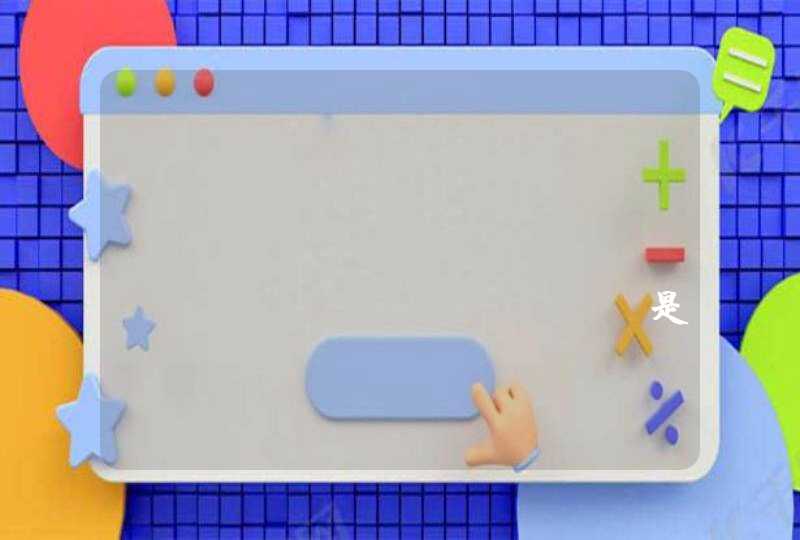电脑连接手机投屏有2种方法。
第一种win系统电脑自带的投屏功能。只适合安卓手机,苹果手机无法使用
1、首先我们需要确定手机和电脑连接的是同一wifi或者路由器。
2、接着点击开始菜单的设置。
3、在打开的设置界面中,点击系统。
4、之后在界面中,选择投影到此电脑,接着在右侧根据情况设置相关信息。
5、接着打开手机的投屏功能,之后电脑会提供PIN码,接着在手机输入PIN码即可进行投屏。
第二种投屏软件AirDroid Cast,相同操作简单,适合安卓和苹果手机投屏到任意品牌电脑。
1、电脑端和手机端下载AirDroid Cast
2、安卓手机发起投屏
3、在电脑上允许投屏请求
4、在安卓手机上开启投屏权限
5、投屏成功,您可以在电脑上看到安卓手机画面了!
如果您使用的是华为手机,想和笔记本多屏协同可以通过以下四种连接方式:一、碰一碰
1、手机打开NFC功能,用手机背部(后置镜头附近位置)的NFC区域触碰笔记本的Huawei Share标签(或Magic-link标签),(未自带NFC标签的笔记本可以到华为官方授权门店免费领取)
2、部分笔记本NFC将天线内置在触控板内,计算机上没有NFC标签,将手机触碰笔记本触控板即可触发连接。
3、手机和笔记本首次建立连接时,手机端有用户隐私声明,需同意用户许可协议;非首次连接碰一碰只需要PC端确认即可。
二、 扫一扫
打开电脑管家>我的手机>立即连接,选择扫码连接或点击左上角切换至扫码连接页面,手机端打开华为浏览器或智慧视觉,扫描二维码进行连接;扫码成功后按照提示在手机端点击“连接”并在笔记本端点击“允许”连接即可.
三、靠近连接
手机端打开WLAN 和蓝牙,同时在电脑端打开电脑管家>我的手机>立即连接,然后直接靠近键盘附近按照手机提示就可以连接成功。
四、有线连接
1、此方法仅支持EMUI10.1 、MagicUI3.1及以上版本;
2、电脑管家版本需要更新至10.1及以上;
3、如果使用扩展坞转接器连接数据线和PC,要确保电脑端连接口不是仅充电口,否则不支持。
有线连接使用USB2.0或者3.0的数据线,连接华为手机和华为PC,手机在解锁亮屏状态,按照手机端提示操作即可连接成功。
手机连接电视机是通过VGA接口或HDMI接口进行连接的,而不是通过USB接口连接。
如果手机和电视机都有HDMI接口,则可以直接使用HDMI线进行连接,具体连接方法如下:
1、准备一条HDMI线,一头插入手机的HDMI输出接口,另一头插入液晶电视机的HDMI引输入接口。
2、启动笔记正电脑和电视机,按电视遥控器的信号源健,在信号源菜单选项中,选择HDMI模式,按确认键进行切换。
3、切换后电视机就会显示出笔记本电脑的画面,表明电视机和笔记本电脑已经成功连接。
4、接下来用户就可以把电视机当作笔记本电脑的显示屏使用了,比如可以任电脑上播放视频文件,视频的画面和声言就会通过HDMI线同步传输到电视机上擂放出来。
一、手机和电视怎么连接?
手机使用OTG线转出HDMI可以连接电视,若手机与电视都支持WIFI,那可以使用软件进行连接,如,电视官方提供的连接软件多屏互动,电视投放。还有 门 户网站的电视电影APP,都有投放功能,前提是你的电视支持DLNA功能,它通过局域网传输的,所以只要联入设备支持即可。
二、传统电视接口怎么连接电脑(VGA与YPbPr /YCbCr)
先来看看传统电视接口,AV电视闭路线接入不再讨论了,还有一种电视一直保留的接口:分量视频接口(YPbPr /YCbCr色差接口)
这样的接口,电脑上一向没有,显示也不会设计这样的接口,如果电视只有这种接口,要接电脑,怎么办呢,那就要使用接口转接线。如下图就是VGA转分量色差接口的,将VGA接电视,另一端接电视即可。
三、传统电视接口怎么连接电脑(S端子接口)
S-端子接口是由日本提出,以前广泛用在 DVD 机上,DVD使用这种端口连接电视看碟子。所以一般也保留下来了,这种端口在电脑显卡上也曾经流行过,所以只有电脑显示卡还有此接口的才能连接电视,但一般都使用VGA转接YPbPr /YCbCr的方案来解决。